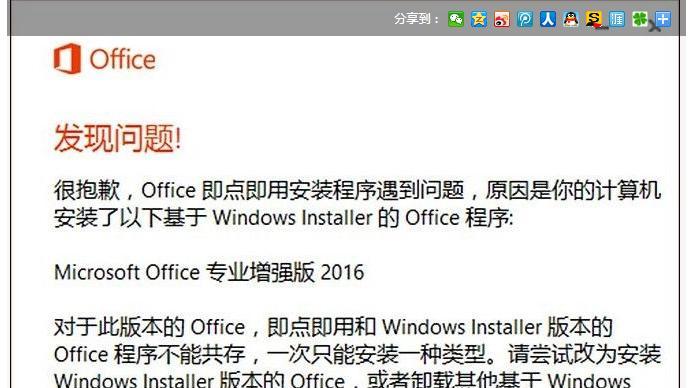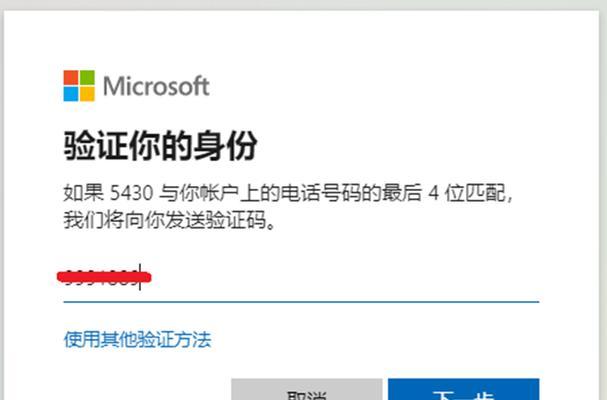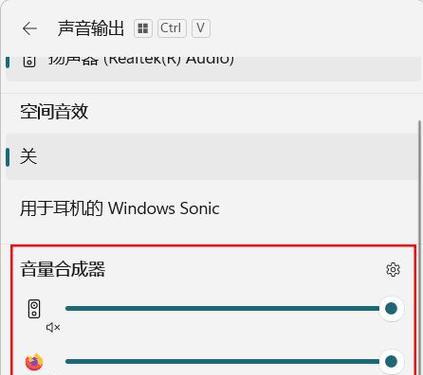随着科技的发展,U盘已成为我们日常生活中必不可少的外部存储设备之一。然而,有时我们会遇到U盘插入电脑后无法显示的问题,这给我们的使用带来了困扰。本文将为大家介绍一些常见的解决方法,帮助您快速解决U盘不显示的问题。
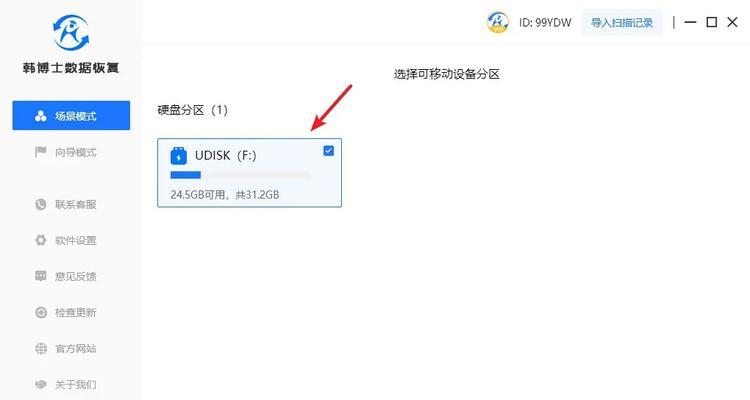
检查物理连接
我们要检查U盘是否正确插入电脑的USB接口,并确保插头没有松动。同时,也要检查USB接口是否工作正常,可以尝试将U盘插入其他USB接口或其他电脑进行测试。
尝试重启电脑
有时候,U盘不显示是由于系统故障引起的。在这种情况下,尝试重启电脑可能会解决问题。请保存好正在进行的工作,然后点击开始菜单,选择重新启动,等待电脑重新启动后再次插入U盘进行测试。
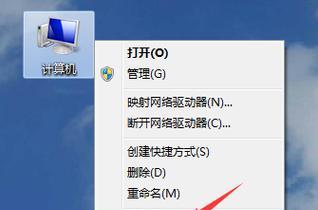
使用磁盘管理工具
如果重启电脑后问题仍未解决,我们可以使用磁盘管理工具来检查和修复U盘。打开“我的电脑”,右键点击“管理”,选择“磁盘管理”。在磁盘管理中,找到U盘所在的磁盘,检查是否有未分配的空间或其他异常情况。
检查设备驱动
U盘不显示的另一个可能原因是设备驱动程序问题。我们可以按下Win+R键,输入“devmgmt.msc”打开设备管理器。在设备管理器中,展开“通用串行总线控制器”或“通用串行总线设备”,查看是否有黄色感叹号或问号标志。
更新设备驱动
如果设备驱动有问题,我们可以右键点击有问题的设备,选择“更新驱动程序软件”,然后选择自动搜索更新的驱动程序。如果没有自动搜索更新的选项,可以前往设备制造商的官方网站下载最新的驱动程序。

查杀病毒
某些病毒会导致U盘不显示或无法访问。我们可以使用杀毒软件对U盘进行全面扫描,确保没有病毒存在。如果发现有病毒,请按照杀毒软件的指示进行处理。
修改注册表
在某些情况下,注册表的损坏或错误设置可能导致U盘不显示。我们可以按下Win+R键,输入“regedit”打开注册表编辑器,然后导航至“HKEY_LOCAL_MACHINE\SYSTEM\CurrentControlSet\Control\StorageDevicePolicies”位置,检查键值“WriteProtect”的数值是否为1,如果是,将其改为0。
尝试数据恢复软件
如果U盘无法显示,但我们需要里面的数据,我们可以尝试使用数据恢复软件来解决。有一些专业的软件可以帮助我们找回被误删除或无法访问的文件。
格式化U盘
如果以上方法都无法解决U盘不显示的问题,并且里面的数据已经备份或不重要,我们可以尝试格式化U盘。请注意,格式化会清空U盘中的所有数据,请谨慎操作。
尝试其他电脑
如果您有其他电脑可用,可以将U盘插入其他电脑测试是否能够显示。这样可以确定是U盘的问题还是电脑的问题。
更换U盘线缆
有时候,U盘线缆本身可能存在问题。如果经过多次尝试后U盘仍然无法显示,请尝试更换U盘线缆。
检查U盘硬件问题
如果所有的方法都无法解决U盘不显示的问题,很可能是U盘本身出现了硬件问题。可以将U盘送修或更换新的U盘。
找寻专业帮助
如果您对计算机技术不够熟悉,或以上方法都无法解决问题,建议寻求专业人士的帮助。他们可能有更高级的工具和技术来处理这个问题。
细心使用U盘
为了避免再次遇到U盘不显示的问题,我们需要注意细节。使用U盘时,避免频繁插拔,防止物理损坏;安全拔出U盘时,请确保操作系统已经完成对U盘的读写操作。
当U盘不在电脑上显示时,我们可以通过检查物理连接、重启电脑、使用磁盘管理工具、检查和更新设备驱动、杀毒、修改注册表等方法来解决问题。如果问题依然存在,我们可以尝试格式化U盘或寻求专业帮助。同时,在使用U盘时,我们需要细心操作,避免再次遇到类似问题。